
новая папка / 978-5-7996-2633-4_2019
.pdf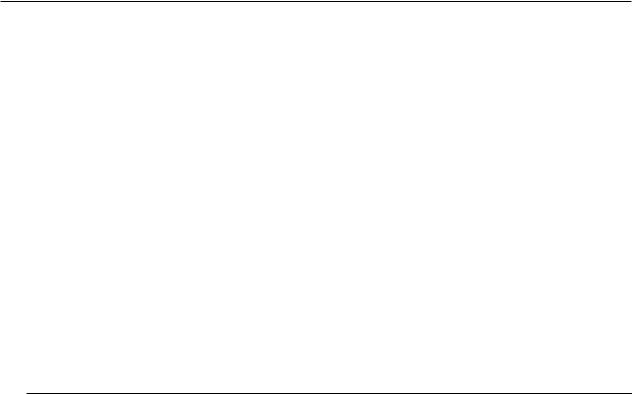
2.5. Формирование изображения схем средствами AutoCAD
Лента → Аннотации → Размеры → Параллельный 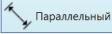 .
.
Укажите точку начала первой выносной линии, точку начала второй выносной линии и положение размерной линии. Ортогональный чертеж детали со сложным разрезом и проставленными размерами приведен на рис. 2.4.1.
Изображение секущей плоскости А–А выполните командой Отрезок с толщиной линии 1.5 мм, которую установите, выбрав из списка на панели инструментов Свойства. Стрелочки, указывающие направление взгляда в обозначении секущей плоско-
сти, можно вычертить командой Полилиния  с начальной шириной 0, конечной шириной 4.
с начальной шириной 0, конечной шириной 4.
Обозначение секущей плоскости и разреза А–А выполните, используя команду Текст однострочный. Высота шрифта при обозначении секущей плоскости и разреза должна быть больше, чем высота шрифта размерного стиля, например 7 мм.
2.5. Формирование изображения схем средствами AutoCAD
Схема — это графический конструкторский документ, на котором показаны в виде
условных изображений или обозначений составные части изделия и связи между ними.
Схемы применяют при изучении принципа действия механизмов, машин, приборов, аппаратов при их наладке и ремонте, монтаже трубопроводов и электрических сетей, для уяснения связи между отдельными составными частями изделия без уточнения особенностей их конструкции. Схемы входят в комплект конструкторской документации и содержат вместе с другими документами необходимые данные для проектирования, изготовления, сборки, регулировки, эксплуатации изделий.
Правила выполнения и оформления схем регламентирует стандарт ЕСКД ГОСТ 2.701–84 «Схемы. Виды и типы. Общие требования к выполнению».
Представленные на рис. 2.5.1 и 2.5.2 схемы систем водоснабжения и теплоснабжения содержат графические обозначения элементов схем, таких как вентиль  ,
,
переходник  , фильтр
, фильтр  , решетка для забора воздуха
, решетка для забора воздуха  и др. Условные графические обозначения систем водоснабжения и теплоснабжения приведены в ГОСТ СПДС 21.205–93 «Условные обозначения элементов санитарно-технических систем» и СТО НП АВОК 1.05–2006 «Условные графические обозначения в проектах отопления, вентиляции, кондиционирования воздуха и теплохолодоснабжения».
и др. Условные графические обозначения систем водоснабжения и теплоснабжения приведены в ГОСТ СПДС 21.205–93 «Условные обозначения элементов санитарно-технических систем» и СТО НП АВОК 1.05–2006 «Условные графические обозначения в проектах отопления, вентиляции, кондиционирования воздуха и теплохолодоснабжения».
Графические обозначения следует использовать на чертежах планов и разрезов, а также в аксонометрических и принципиальных схемах.
Познакомимся с возможностями последних версий программы AutoCAD при формировании изображения схем на примере построения гидравлической схемы водомерного узла (см. рис. 2.5.1).
119
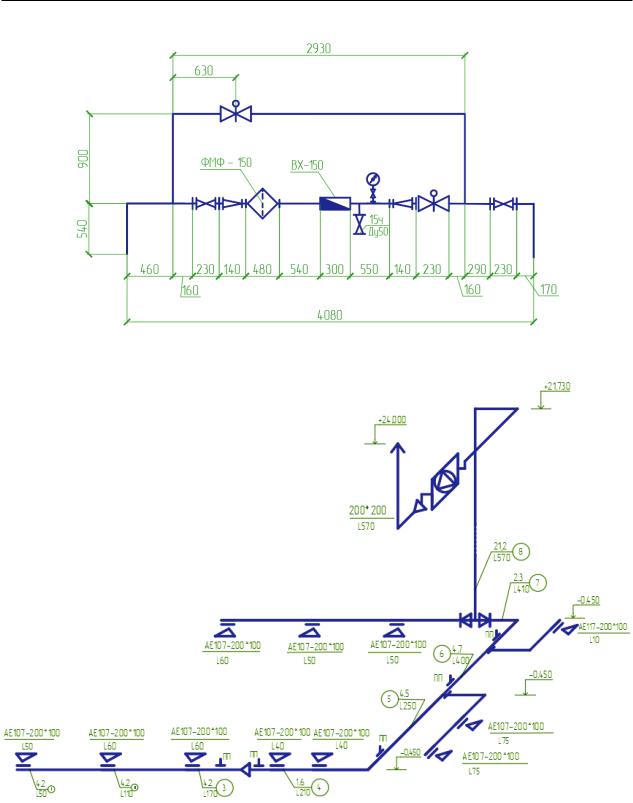
2. Инструменты для освоения 2D-моделирования AutoCAD
Рис. 2.5.1. Гидравлическая схема водомерного узла
Рис. 2.5.2. Аксонометрическая схема вытяжной вентиляции
120
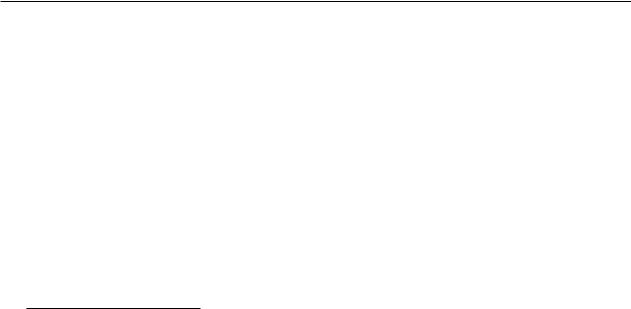
2.5. Формирование изображения схем средствами AutoCAD
Последовательность построения чертежа гидравлической схемы водомерного узла:
1)формирование изображения гидравлической схемы водомерного узла:
·создание слоев;
·вычерчивание трубопроводов командой Отрезок;
·создание блока Водомер;
·использование изображений блоков DesignCenter AutoCAD;
·расстановка блоков на трубопроводе;
2)простановка размеров и выносок на вкладке Модель;
3)формирование изображения схемы на вкладке Лист.
2.5.1. Формирование изображения гидравлической схемы водомерного узла
Запуск программы AutoCAD.
Пуск → Все программы → AutoDesk → AutoCAD 2018 → AutoCAD 2018. Выберем на странице Начало работы из списка Шаблоны acadiso.dwt.
Установите рабочее пространство Рисование и аннотации  , выбрав его из списка панели Рабочие пространства или используя кнопку Переключе-
, выбрав его из списка панели Рабочие пространства или используя кнопку Переключе-
ния рабочих пространств  Строки состояния. Выполните настройку программы и чертежа, как описано в п. 1.4. Создаем изображение схемы в пространстве Модель в масштабе 1:1.
Строки состояния. Выполните настройку программы и чертежа, как описано в п. 1.4. Создаем изображение схемы в пространстве Модель в масштабе 1:1.
· Создание слоев.
Для создания изображения схемы создадим три слоя  в диалоговом окне Диспетчер свойств слоев.
в диалоговом окне Диспетчер свойств слоев.
Лента → Главная → Слои → Свойства слоя  :
:
● Имя — основная, цвет синий, тип линий Сontinuous, вес линии 0.7; ● Имя — тонкая, цвет черный, тип линии Сontinuous, вес линии 0.2; ● Имя — размеры, цвет зеленый, тип линии Сontinuous, вес линии 0.3.
· Вычерчивание трубопроводов командой Отрезок.
Установим текущим слой Толстая , выбрав его из списка слоев. Сначала определим длины трубопроводов (рис. 2.5.1). Определим длину тру-
, выбрав его из списка слоев. Сначала определим длины трубопроводов (рис. 2.5.1). Определим длину тру-
бопровода на участке АБ (рис. 2.5.3), используя Быстрый калькулятор AutoCAD  (рис. 2.5.4).
(рис. 2.5.4).
Лента → Главная → Утилиты → Быстрый калькулятор  .
.
S = 160 + 230 + 140 + 480 + 540 + 300 + 550 + 140 + 230 + 160 = 2930
Чертим трубопроводы (рис. 2.5.1 и рис. 2.5.3) командой Отрезок  при включенном режиме ОРТО
при включенном режиме ОРТО  .
.
121
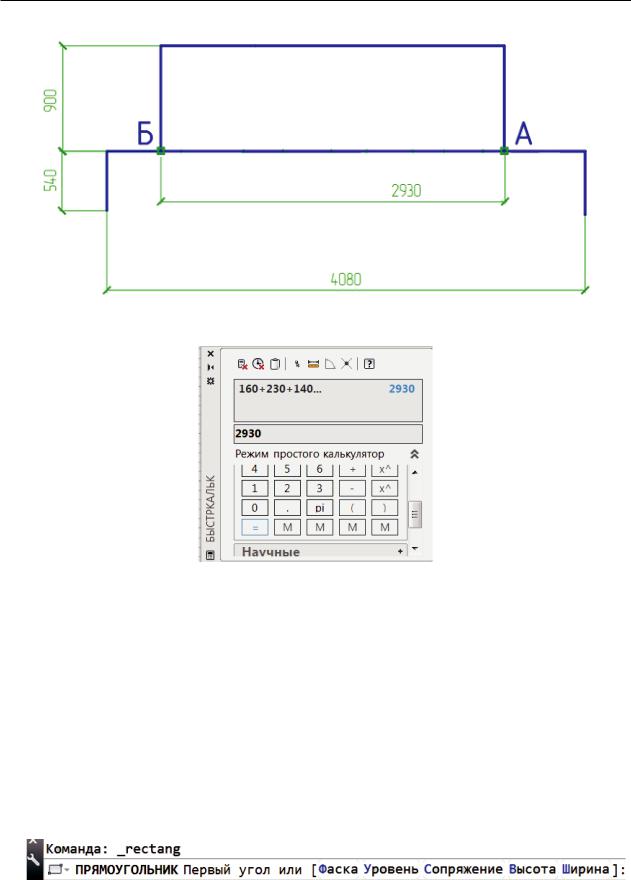
2. Инструменты для освоения 2D-моделирования AutoCAD
Рис. 2.5.3. Размеры трубопровода на участке АБ
Рис. 2.5.4. Быстрый калькулятор AutoCAD
· Создание блока Водомер.
Изображения элементов различных схем, созданных AutoDesk, есть в библиотеках AutoCAD, и можно создавать собственные изображения-блоки элементов схем, которых нет в библиотеках AutoCAD.
Блок — это набор объектов, которые сохраняются под определенным именем и при
необходимости вставляются в чертеж (см. раздел 2.3).
1. Рассмотрим последовательность действий при создании и вставке пользователем изображения блока Водомер.
Чертим изображение блока Водомер (ВХ 150)  (см. рис. 2.5.1).
(см. рис. 2.5.1).
Текущий слой Толстая. Лента → вкладка Главная → Рисование → Прямоугольник → Прямоугольник  .
.
курсором укажем первую точку прямоугольника в любом месте чертежа.
122
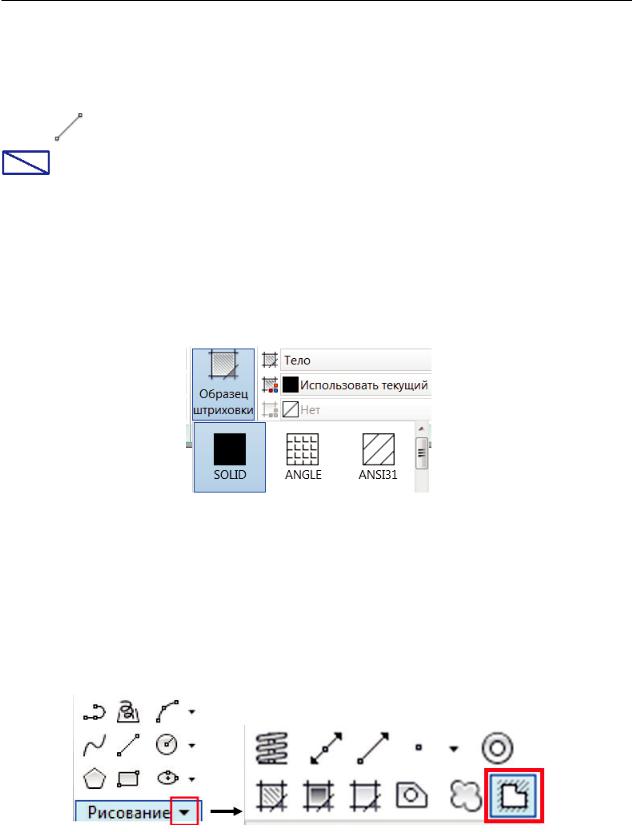
2.5. Формирование изображения схем средствами AutoCAD
 @300,120ї размеры прямоугольника 300 x 120 мм заданы относительными координатами.
@300,120ї размеры прямоугольника 300 x 120 мм заданы относительными координатами.
Результат выполнения команды Прямоугольник  . Используя команду Отрезок панели инструментов Рисование, начертим диагональ прямоугольника
. Используя команду Отрезок панели инструментов Рисование, начертим диагональ прямоугольника
. Выполним заливку части полученного изображения командой Штриховка.
Лента → Главная → Рисование → Штриховка → Штриховка  . Открывается контекстная вкладка ленты Создание штриховки. Выберем Указать
. Открывается контекстная вкладка ленты Создание штриховки. Выберем Указать
точки  и в открывшемся окне чертежа укажем курсором точку внутри заштриховываемого замкнутого контура треугольника, в галерее ленты Образцы штриховки выберем Solid (Заливка) (рис. 2.5.5).
и в открывшемся окне чертежа укажем курсором точку внутри заштриховываемого замкнутого контура треугольника, в галерее ленты Образцы штриховки выберем Solid (Заливка) (рис. 2.5.5).
Затем щелкнем  . Изображение Водомера (ВХ 150)
. Изображение Водомера (ВХ 150)  успешно выполнено.
успешно выполнено.
Рис. 2.5.5. Выбор образца штриховки
Для ускорения работы со схемой, чтобы линии трубопроводов под блоками были невидимы, воспользуемся командой Маскировка (рис. 2.5.6). Лента → Главная → Ри-
сование → дополнительное меню Маскировка  . При формировании контура маскировки нужно последовательно указать точки маскируемого контура. Объектная
. При формировании контура маскировки нужно последовательно указать точки маскируемого контура. Объектная
привязка  и Орто
и Орто  включены.
включены.
Рис. 2.5.6 Команда Маскировка
123
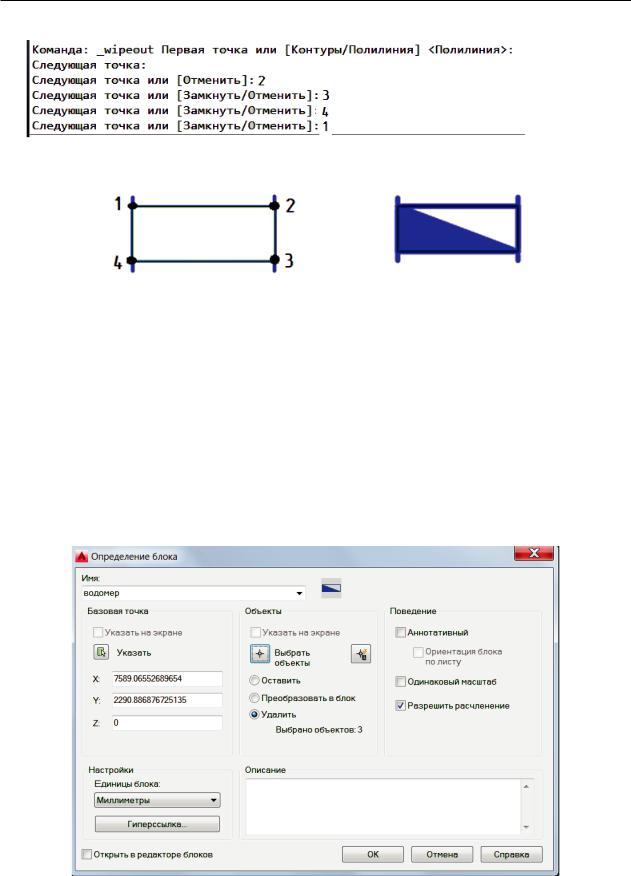
2. Инструменты для освоения 2D-моделирования AutoCAD
Указали точки контура маскировки (рис. 2.5.7, а).
а |
б |
Рис. 2.5.7. Маскировка блока. Порядок прорисовки:
а — формирование контура маскировки; б — прорисовка маскировки на задний план
Маскировка закрывает изображение блока (рис. 2.5.7, а). Поменяем порядок прорисовки изображения блока и его маскировки. Выделим контур маскировки, щелкнув по ней ЛКМ, затем в поле чертежа ПКМ и выберем Порядок прорисовки → На задний план (рис. 2.5.7, б). Маскировка на заднем плане.
2. Определяем блок Водомер, используя созданное изображение. Включим объектную привязку Середина  , используя список
, используя список  Строки состояния.
Строки состояния.
Лента → Вставка → Определение блока → Создать блок. 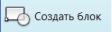 . Открывается диалоговое окно Определение блока (рис. 2.5.8).
. Открывается диалоговое окно Определение блока (рис. 2.5.8).
Рис. 2.5.8. Диалоговое окно Определение блока
124
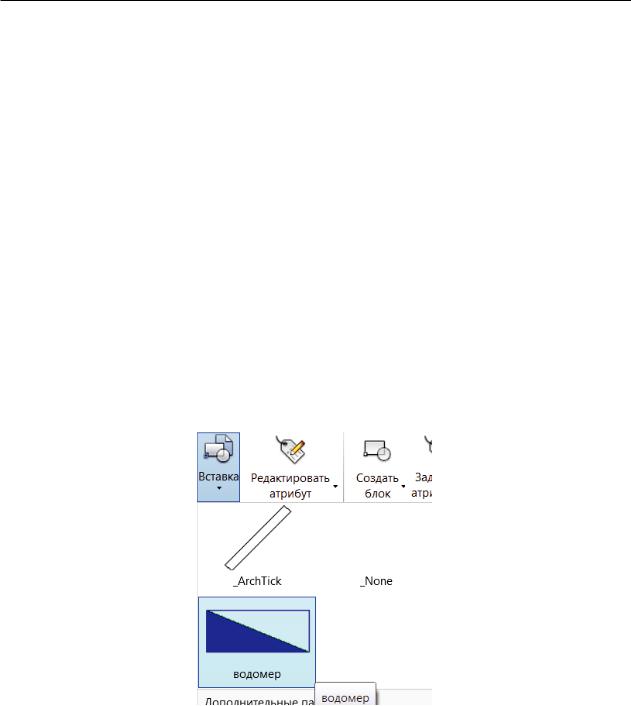
2.5. Формирование изображения схем средствами AutoCAD
Определим блок, присвоив ему имя, указав точку вставки, выбрав объекты:
·Имя — Водомер.
·Базовая точка — щелкнем кнопку Указать и в открывшемся окне чертежа курсором укажем в качестве базовой точки середину левого вертикального отрезка созданного изображения  .
.
·Выбрать объекты — щелкнем по кнопке  и в открывшемся окне чертежа выберем созданное изображение рамкой. Закончим выбор объектов, щелкнув
и в открывшемся окне чертежа выберем созданное изображение рамкой. Закончим выбор объектов, щелкнув
Enter или ПКМ.
·Удалить. После создания блока его изображение будет удалено с чертежа.
·Разрешить расчленение.
·Единицы блока — миллиметры.
·Снимите флажок напротив Одинаковый масштаб. При вставке блока можно будет устанавливать разные масштабы изображения по осям 0X, 0Y, 0Z.
В диалоговом окне Определение блока рядом с именем блока появляется изображение созданного блока. Щелкнем ОК. Блок Водомер успешно создан.
3. Выполним вставку созданного блока в чертеж с помощью команды Вставка
блока. Режимы ОРТО, Объектная привязка, Объектное отслеживание 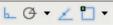
включены.
Рис. 2.5.9. Раскрывающийся список блоков
Лента → Вставка → Блок → Вставить  . В раскрывающемся списке блоков выберите блок Водомер (рис. 2.5.9).
. В раскрывающемся списке блоков выберите блок Водомер (рис. 2.5.9).
После выбора блока из списка на чертеже рядом с курсором появляется изображение блока, причем базовая точка блока отслеживает текущее положение курсора. В командной строке появляется запрос Точка вставки
 .
.
125
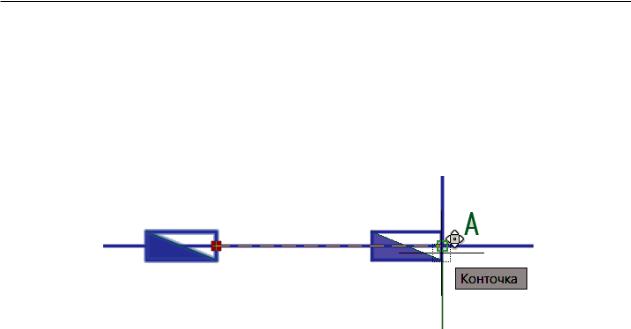
2. Инструменты для освоения 2D-моделирования AutoCAD
Поместите указатель с эскизом блока в точку А (рис. 2.5.3 и 2.5.10), не щелкайте
ЛКМ, а задержите указатель до включения объектной привязки Конточка, затем переместите эскиз блока от точки А вдоль линии трубопровода в направлении предполагаемого перемещения и введите в командной строке расстояние от точки А до точки расположения блока 1080 мм (рис. 2.5.10), щелкните Enter. Команда Вставка блока выполнена.
Рис. 2.5.10. Вставка изображения блока Водомер
Изображение Фильтра  начертите самостоятельно, используя команды Полигон (величиной радиуса описанной окружности 200 мм) и Отрезок, затем вставьте на трубопроводе с соблюдением размеров, указанных на рис. 2.5.1.
начертите самостоятельно, используя команды Полигон (величиной радиуса описанной окружности 200 мм) и Отрезок, затем вставьте на трубопроводе с соблюдением размеров, указанных на рис. 2.5.1.
· Использование изображений блоков DesignCenter AutoCAD.
В AutoCAD есть статические и динамические блоки. В разделе 2.5 описаны статические блоки. Блоки AutoCAD хранятся в библиотеке чертежей в Центре управления, который позволяет осуществлять поиск и предварительный просмотр содержимого чертежей, созданных AutoDesk, а также используется для вставки элементов, в том числе внешних ссылок, в текущий чертеж.
Открыть Центр управления можно так: Лента → Вид → панель инструментов Палитры → Центр управления или ввести команду ЦУВКЛ.
или ввести команду ЦУВКЛ.
Папка DesignCenter Центра управления содержит графические файлы чертежей (рис. 2.5.11). Диалоговое окно DesignCenter содержит две области: левая панель — это область структуры; правая панель — это область содержимого. В верхней части окна расположены четыре вкладки, которые предоставляют доступ к каталогам, открытым чертежам, журналам и компонентам AutoCAD. В левой части диалогового окна представлена иерархическая древовидная структура любого компонента файловой системы компьютера, которая аналогична проводнику Windows.
Если на левой панели структуры выделить файл чертежа, на правой панели содержимого появится список именованных компонентов чертежа: блоки, визуальные стили, внешние ссылки, линии, размерные стили, слои и т. д. Выделив компонент
Блоки  в области содержимого, можно просмотреть графические изображения файла.
в области содержимого, можно просмотреть графические изображения файла.
126
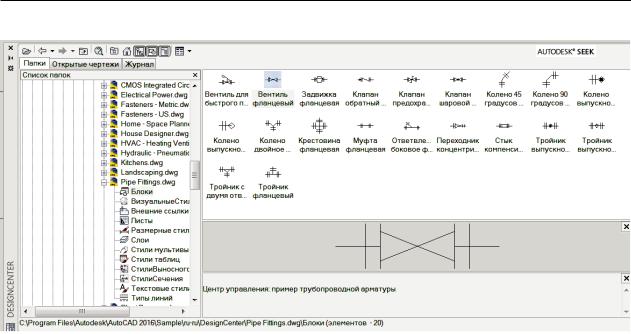
2.5. Формирование изображения схем средствами AutoCAD
Рис. 2.5.11. Диалоговое окно DesignCenter
Если настройка сети и компьютера не позволяет корректно открыть содержимое дизайн-центра, то можно его открыть, указав путь к файлу: C:\Program
Files\Autodeck\AutoCAD 2018\Sample\ru-ru\DesignCenter\Pipe Fitting.dwg\ → Блоки (Block)
→ Вентиль фланцевый  . Вместо файла Pipe Fitting.dwg может быть указан любой другой файл DesignCenter, например: HVAC (Heating Ventilation Air Conditioning. dwg), содержащий изображения элементов систем вентиляции, отопления и кондиционирования.
. Вместо файла Pipe Fitting.dwg может быть указан любой другой файл DesignCenter, например: HVAC (Heating Ventilation Air Conditioning. dwg), содержащий изображения элементов систем вентиляции, отопления и кондиционирования.
Открыть DesignCenter можно так:  → Открыть → Файлы примеров → Установлен-
→ Открыть → Файлы примеров → Установлен-
ные файлы примеров → Sample → ru.RU → DesignCenter → Выберите файл → Открыть. Изображение выделите, копируйте (Ctrl + C) и вставьте в свой файл (Ctrl + V).
Вставить в чертеж любой блок или изображение DesignCenter можно различными способами. Познакомимся с ними.
1. Первый способ вставки блока DesignCenter в чертеж.
Перетащите изображение блока в текущий чертеж ЛКМ из DesignCenter. Этот вариант удобен для быстрой вставки блока. Точное положение, угол поворота и масштаб блока определяются позже. На рисунке 2.5.12 показано перетаскивание в чертеж из файла HeatingVentilationAirConditioning.dwg (HVAC) графических изображений
Манометра (1 шт.) и Клапана автоматического (2 шт.).
Редактирование вставленного в чертеж блока выполняется с помощью Редактора блоков, который открывается двойным щелчком по блоку в поле чертежа. В окне Редактирование определения блока выделите редактируемый блок, затем ОК. Окно Редактор Блоков позволяет менять геометрию блока, масштаб, положение базовой точки и т. д.
127

2. Инструменты для освоения 2D-моделирования AutoCAD
Рис. 2.5.12. Перетаскивание из DesignCenter в чертеж условных графических изображений
Манометр и Клапан управляющий
Выполним редактирование изображения блока Клапан управляющий (рис. 2.5.13, а, б). Используем команды Стереть, Круг и синие «ручки» выделения объекта. После окончания редактирования щелкните Закрыть редактор блоков и Со-
хранить изменения в блоке.
а |
б |

Рис. 2.5.13. Редактирование изображения блока Клапан управляющий:
а— блок Клапан управляющий DesignCenter; б — отредактированный блок
Вблоке Манометр поменяем положение Базовой точки вставки. Откройте окно редактора блоков двойным щелчком ЛКМ по блоку Манометр, затем:
1) на Палитре вариаций блоков выделите вкладку Параметры, выберите Базовая точка (рис. 2.5.14);
2) выделите установленную программой базовую точку блока (рис. 2.5.15, а), щелкнув по ней ЛКМ, когда цвет точки поменяется на красный, схватите ее ЛКМ и перетащите метку в центр блока, как показано на рис. 2.5.15, б. Закройте окно Редактор блока с сохранением изменений в блоке.
Линейная величина блоков DesignCenter может не соответствовать указанным на рис. 2.5.1. Можно редактировать линейную величину блока при простановке размеров, см. далее п. 2.5.3.2. Простановка размеров.
128
